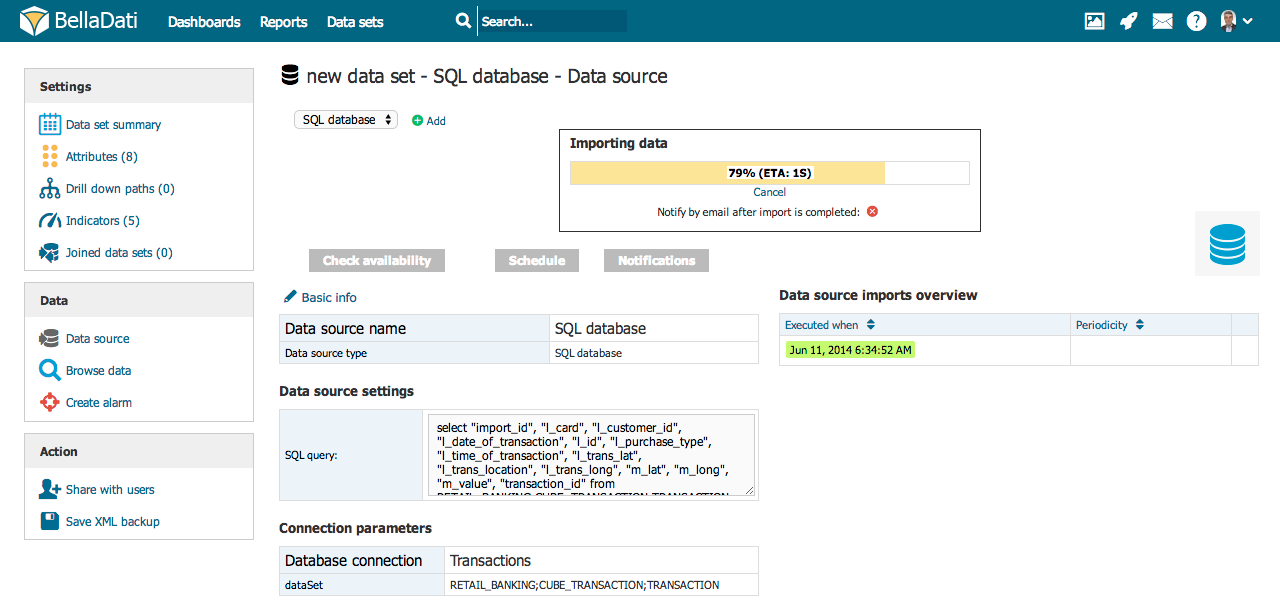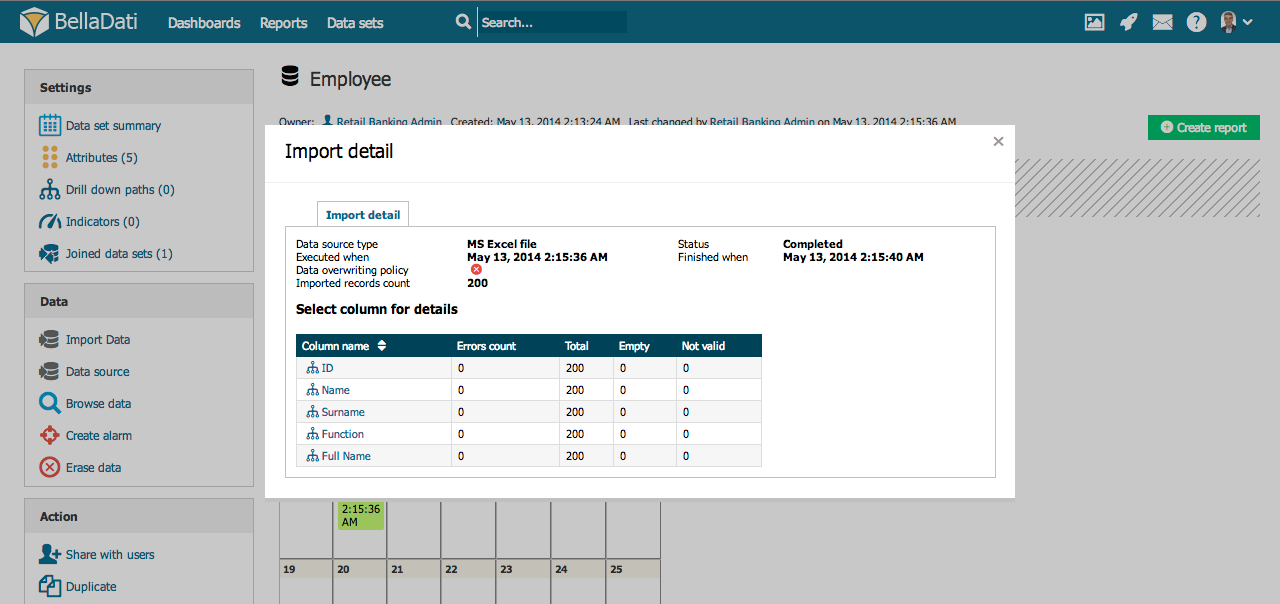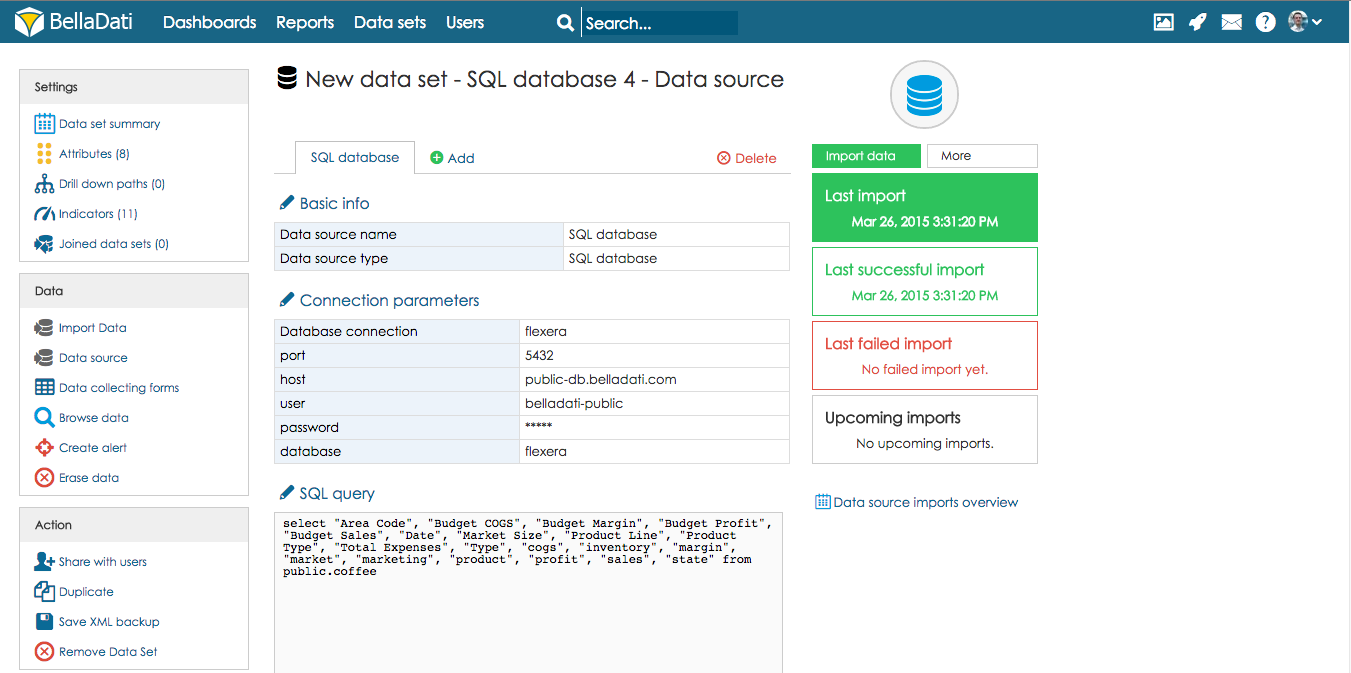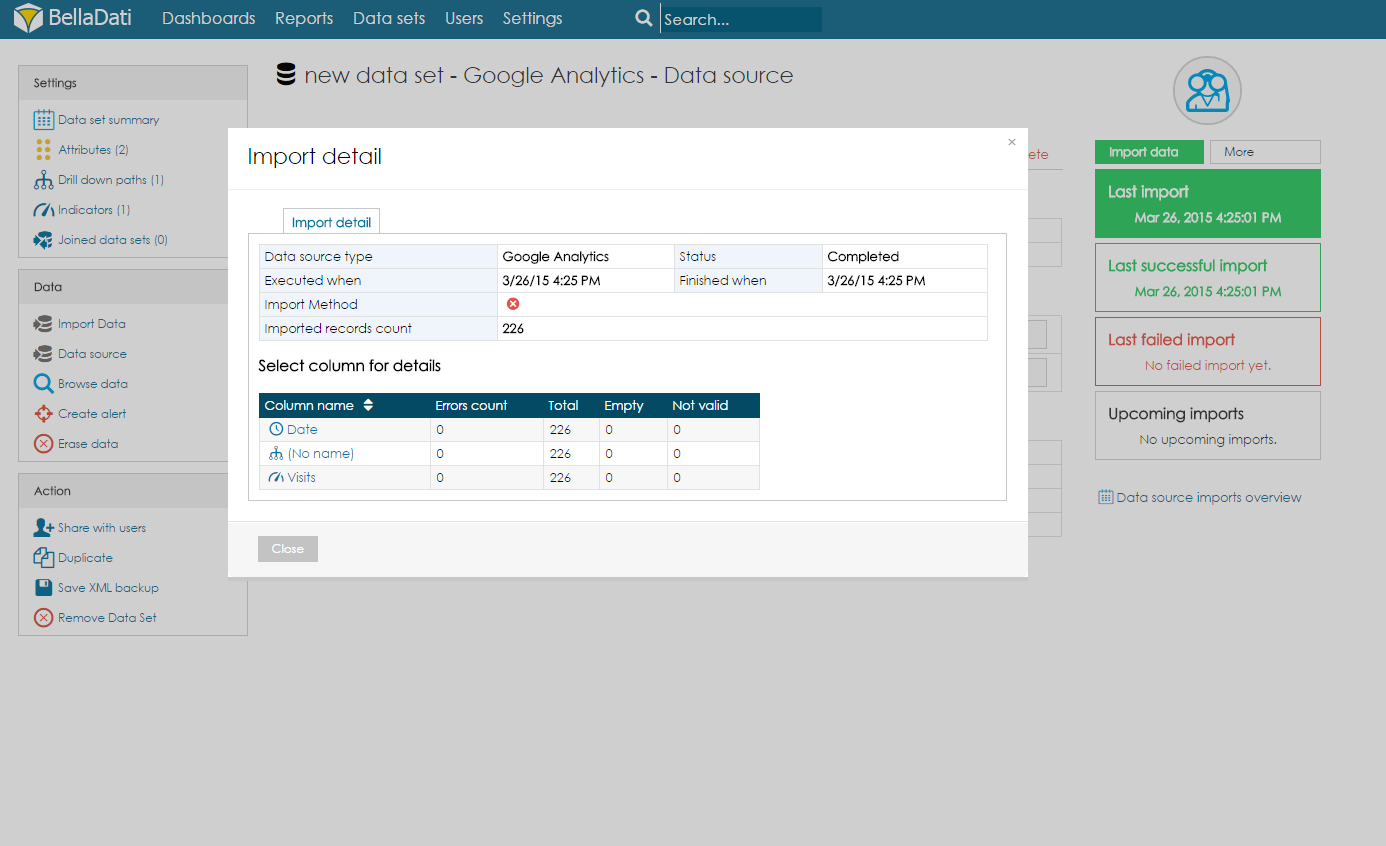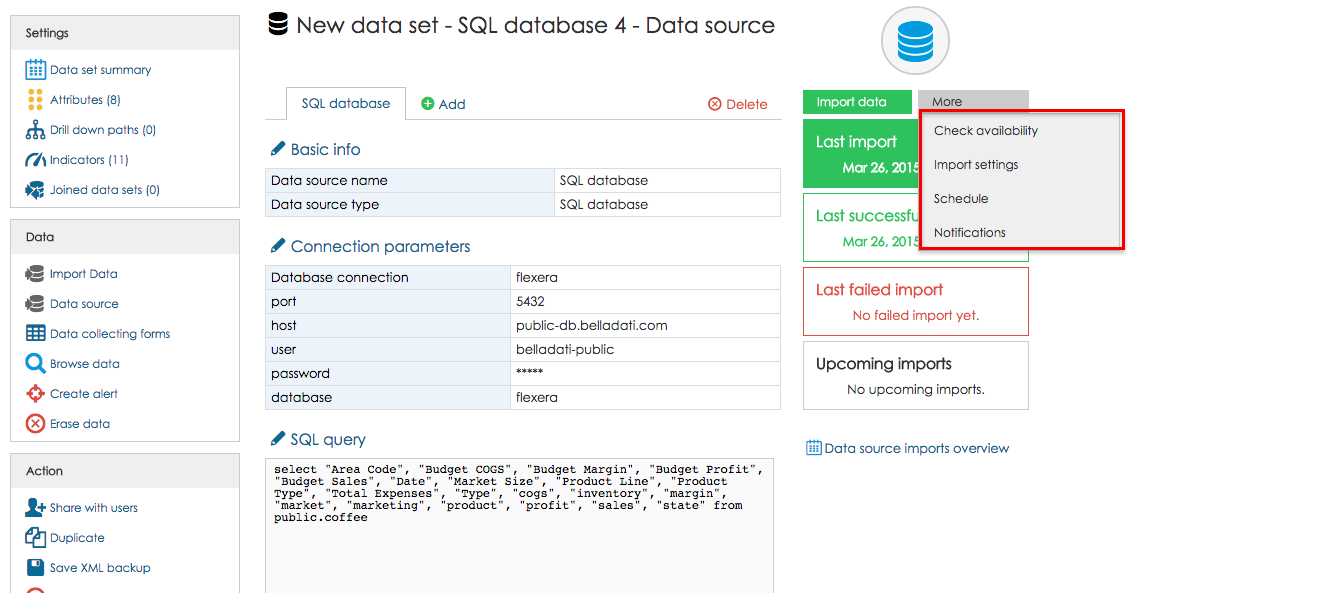Sie können die detaillierten Ergebnisse für jeden Import anzeigen. Jeder Import kann den folgenden Status erreichen: - grün - Import erfolgreich abgeschlossen
- orange - Fertigimport mit Fehlern
- rot - abgebrochener oder nicht abgeschlossener Import
- grau - gelöschter Import
- blau - geplanter zukünftiger Import (nur bei externen Datenquellen)
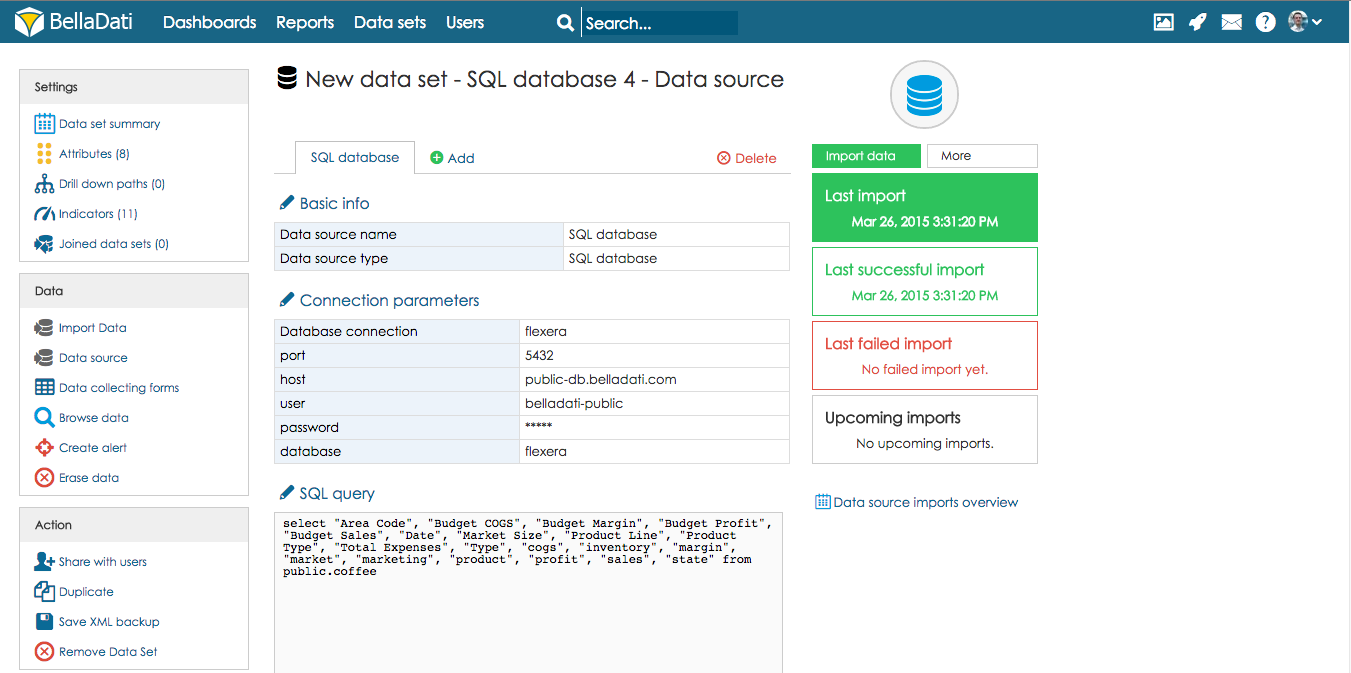
Wenn beim Import Fehler aufgetreten sind, finden Sie die Gründe im Importdetail-Popup: - Der Spaltenname mit dem Fehler wird rot hervorgehoben und die Anzahl der Fehler wird angezeigt.
- Details für jede Spalte (klicken Sie auf den Namen):
- Gesamt: Erfolgreich importierte Datensätze.
- Leer: Anzahl der Datensätze, die keine Werte in ausgewählten Spalten enthalten (diese Datensätze werden jedoch importiert).
- Anzahl (nur für Indikatoren): Zählungen mit numerischen Werten aufzeichnen.
- Nicht gültig: Datensätze mit Fehlern zählen (diese Datensätze werden nicht importiert).
- Fehlerdetails: Zeigt die Datensatznummer in der Quelldatei an, um das Problem zu finden.
| Info |
|---|
Typische Fehler beim Import sind: - Datum / Uhrzeit-Format stimmt nicht überein: Überprüfen Sie das korrekte Format für die Spalte „Datum / Uhrzeit“ in den Importeinstellungen.
- Sie versuchen, einen Indikator und keine numerischen Werte zuzuweisen: Legen Sie als Attribut eine solche Spalte fest.
|
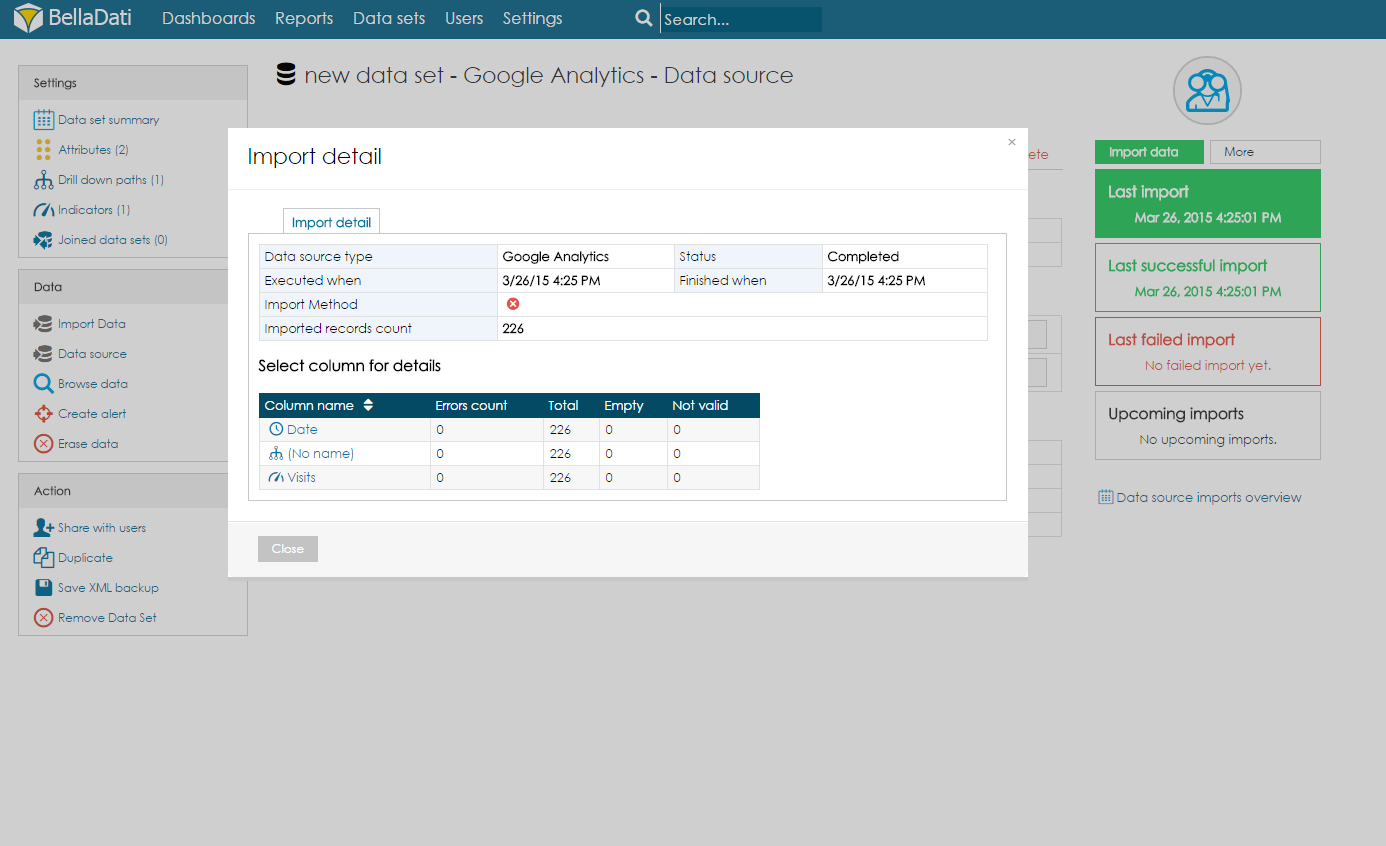
| Info |
|---|
Anzeigefenster mit Liste des Imports durch Klicken auf die Schaltfläche Datenquellenimportübersicht. |
Bewegen Sie die Maus über die Schaltfläche, um weitere Aktionen anzuzeigen, mit denen Sie: - Verfügbarkeit prüfen - Zeigt ein Dialogfenster an, in dem der Benutzer die Verfügbarkeit der Datenquelle überprüfen kann
- Importeinstellungen - leitet auf die Seite mit den Importeinstellungen um
- Schedule - Weiterleitungen zur Schedule Importseite
- Benachrichtigungen - Öffnet ein Dialogfenster mit Benachrichtigungseinstellungen, in denen festgelegt werden kann, für welche Importergebnisse und an welche Benutzer die E-Mail-Benachrichtigung gesendet wird
- Mögliche Importergebnisse:
- Abgeschlossen
- Mit Fehlern abgeschlossen
- Fehler
- In Ihrem Data Warehouse ist nicht genügend Speicherplatz vorhanden
- Falsche Datenquellenkonfiguration
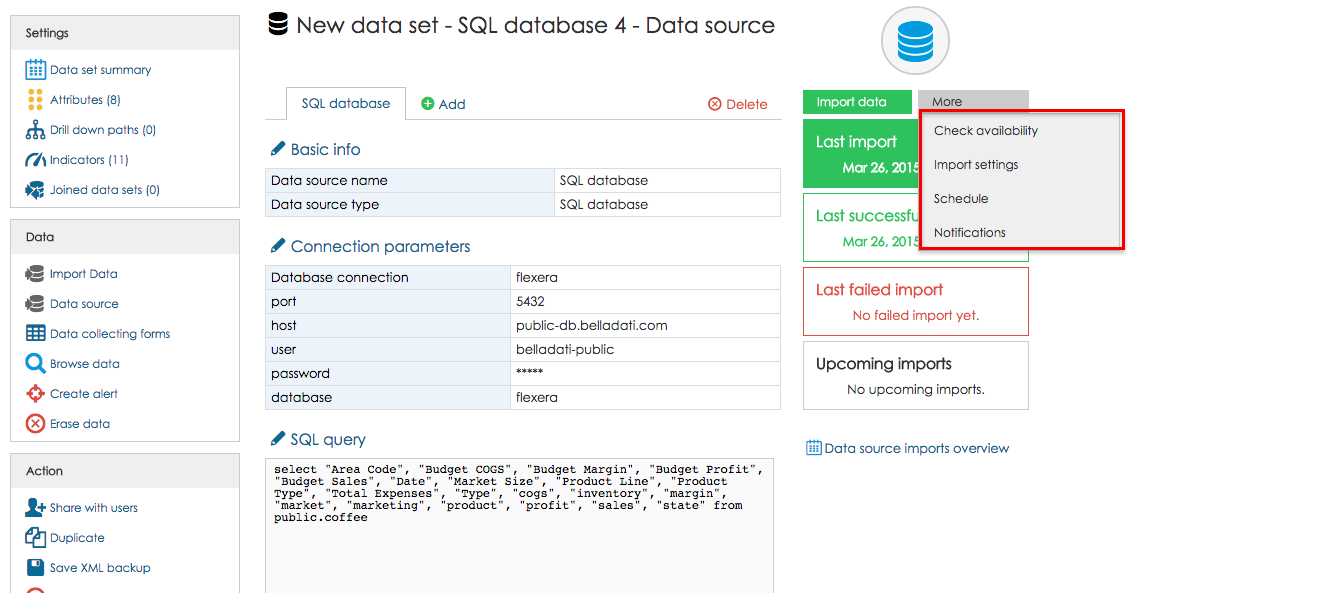
Nächste Schritte- Planen Sie den automatischen Import
- Definieren Sie die Importeinstellungen während des Datenimports oder der Datenquellenkonfiguration
|